Проблема конфиденциальности личных данных становится всё более острой – порой, хочется скрыть определённую информацию от посторонних глаз, благо, Windows имеет для этого все возможности. Практически любой файл можно сделать невидимым, и в проводнике при просмотре содержимого определённых каталогов он отображаться не будет. Но что делать в том случае, если вы оказались по ту сторону баррикад, и вам нужно сделать папку видимой? Об этом мы вам сегодня и расскажем.
Делаем видимые файлы в WindowsXP
В случае, если мы имеем дело с операционной системой WindowsXP, поочередность действий будет следующей: открываем «Панель управления», «Свойства папки», во вкладке «Вид» выбираем строчку «Показывать скрытые файлы и папки».
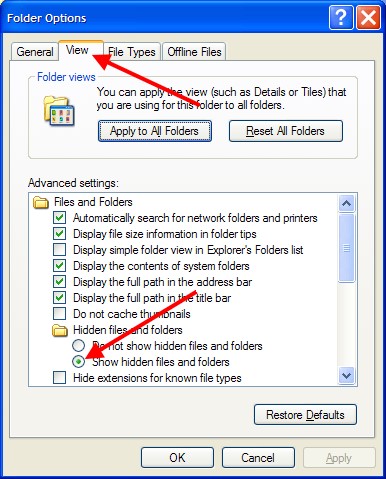 Подтверждаем изменения. Для выполнения подобных действий ваша учётная запись в системе должна обладать правами Администратора – в противном случае Windows просто не даст вам сохранить изменения, когда вы попытаетесь сделать невидимые файлы видимыми.
Подтверждаем изменения. Для выполнения подобных действий ваша учётная запись в системе должна обладать правами Администратора – в противном случае Windows просто не даст вам сохранить изменения, когда вы попытаетесь сделать невидимые файлы видимыми.
Кроме того, подобное меню можно вызвать из любого окна проводника. Достаточно будет просто выбрать из меню «Сервис» пункт «Свойства папки», и по тому же принципу сделать видимыми файлы.
После этого находим саму папку, выделяем её, нажимаем правой кнопкой мыши, и в её свойствах (вкладка «Общие») убираем атрибут «Скрытый». Нажимаем ОК для того, чтобы сохранить изменения. Только в этом случае вы сможете удалить невидимую папку, после чего можно опять выключить режим отображения невидимых файлов. Помните, что восстановить удаленные из корзины файлы, сложно, поэтому иногда лучше папку оставить скрытой.
Как скрытую папку сделать обычной: Windows 7
В этом случае процедура будет очень похожей – отличаться будут, разве что, имена разделов и их размещение. Если вы знаете, как настроить экран монитора, то проблем не возникнет. Также, как и в прошлом случае, можем открыть одноимённое меню «Свойства папки» (в этом случае для того, чтобы снять атрибут «Скрытый» с папки вам нужно будет проделать те же действия, что и в случае с WindowsXP).
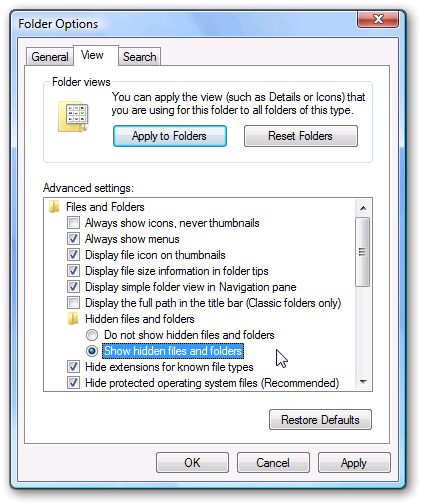 Но, также, можно и пойти путём меньшего сопротивления. Отрываем меню «Пуск», и в строке поиска пишем слово «папки». В выдаче у нас появиться и меню «Показ скрытых файлов и папок» – здесь также ищем активируем пункт «Показывать скрытые файлы и папки», подтверждаем изменения. После чего, открыв свойства нужной папки, включаем или отключает атрибут скрытости для неё, и нажимаем «ОК».
Но, также, можно и пойти путём меньшего сопротивления. Отрываем меню «Пуск», и в строке поиска пишем слово «папки». В выдаче у нас появиться и меню «Показ скрытых файлов и папок» – здесь также ищем активируем пункт «Показывать скрытые файлы и папки», подтверждаем изменения. После чего, открыв свойства нужной папки, включаем или отключает атрибут скрытости для неё, и нажимаем «ОК».






